Как настроить цели в Яндекс.Метрике: пошаговая инструкция
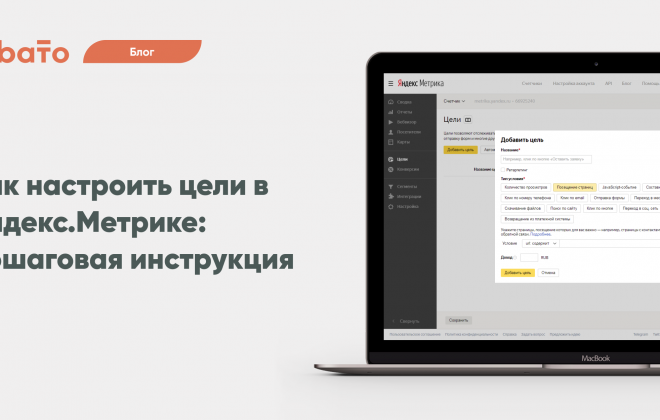
Метрика помогает увеличить продажи за счёт встроенной аналитики. Например, конверсия сайта составляла 2,3%. Вы изменили несколько элементов и конверсия выросла до 3,5%. Это значит, что теперь с каждой 1000 покупателей будет 35 заявок вместо 23. То есть при прочих равных условиях количество заявок вырастет на 50%. А значит, и выручка станет на 50% больше.
Цели в Яндекс.Метрике помогают понять, как работает сайт, какие элементы увеличивают, какие снижают конверсию. Новичку трудно самому разобраться в особенностях создания целей в Яндекс Метрике и их настройки, а ответ техподдержки можно ждать долго. В статье даём пошаговую инструкцию со ссылками и скринами для работы с целями.
Что такое цели в Яндекс.Метрике
Цели в Яндекс Метрике — действия человека на сайте, которые вы сочли важными и решили отслеживать. Целью может быть посещение нужной страницы, отправка заявки или переход в мессенджер.
Как проверить, что счетчик работает правильно
До настройки целей, важно установить счётчик Метрики на все страницы сайта и убедиться в корректности его работы. Проверьте счётчик одним из двух способов:
Через параметр _ym_debug=1
Зайдите на страницу, счётчик которой хотите проверить.
К адресу сайта допишите выражение ?_ym_debug=1.
Обновите.
![]()
Откройте консоль браузера одновременным нажатием кнопок Ctrl + Shift + J (или ⌥ + ⌘ + J для Apple).
Если счётчик работает, вы увидите его данные.
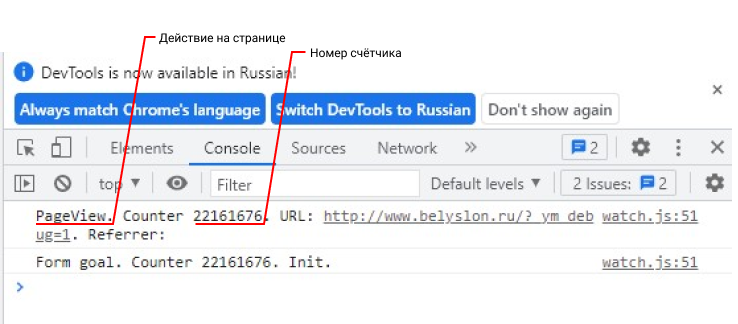
Через плагин для браузера
Установите плагин, например, для Chrome подойдёт этот.
Справа от строки адреса увидите иконку.
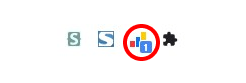
Зайдите на нужную страницу и нажмите иконку. Если счётчик работает, плагин отобразит его данные.
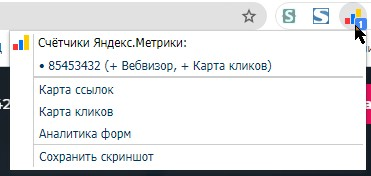
Теперь давайте разберёмся, как создать цели в Яндекс Метрике.
Как создать цели в Метрике
Выбор цели зависит от того, что нужно отследить: число посетителей определённой страницы, сколько из них нажали кнопку «Оставить заявку», или другое.
Создайте цель:
Перейдите в раздел «счётчики».

Выберите нужный и зайдите в него.
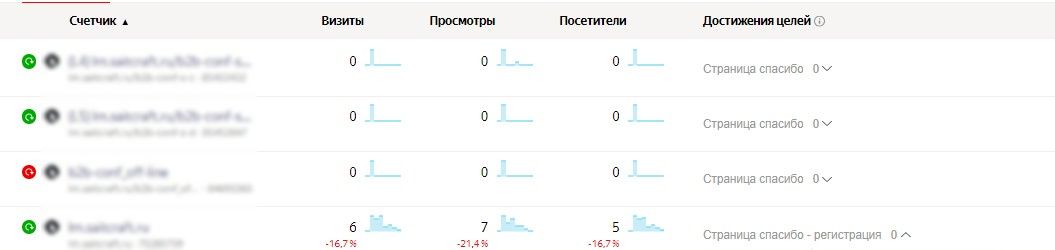
В меню слева нажмите «Настройка», затем «цели».
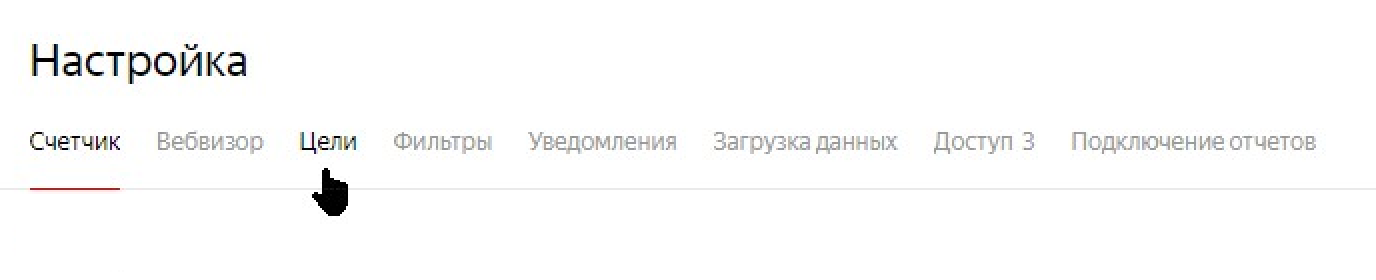
Выберите назначение цели: конверсионная или ретаргетинговая и кликните «Добавить цель». Первую используют для сбора статистики, вторую — в рекламе в Яндекс.Директ. Детальнее объясним разницу в следующем разделе.
Выбор назначения не влияет на настройку. Не бойтесь ошибиться, изменить назначение можно в любой момент.
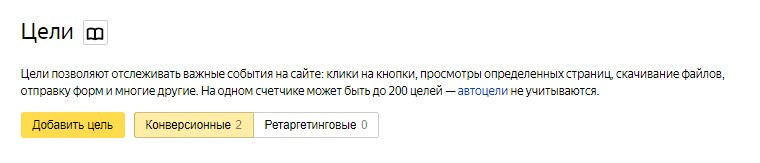
Сделайте настройки в открывшемся окне.
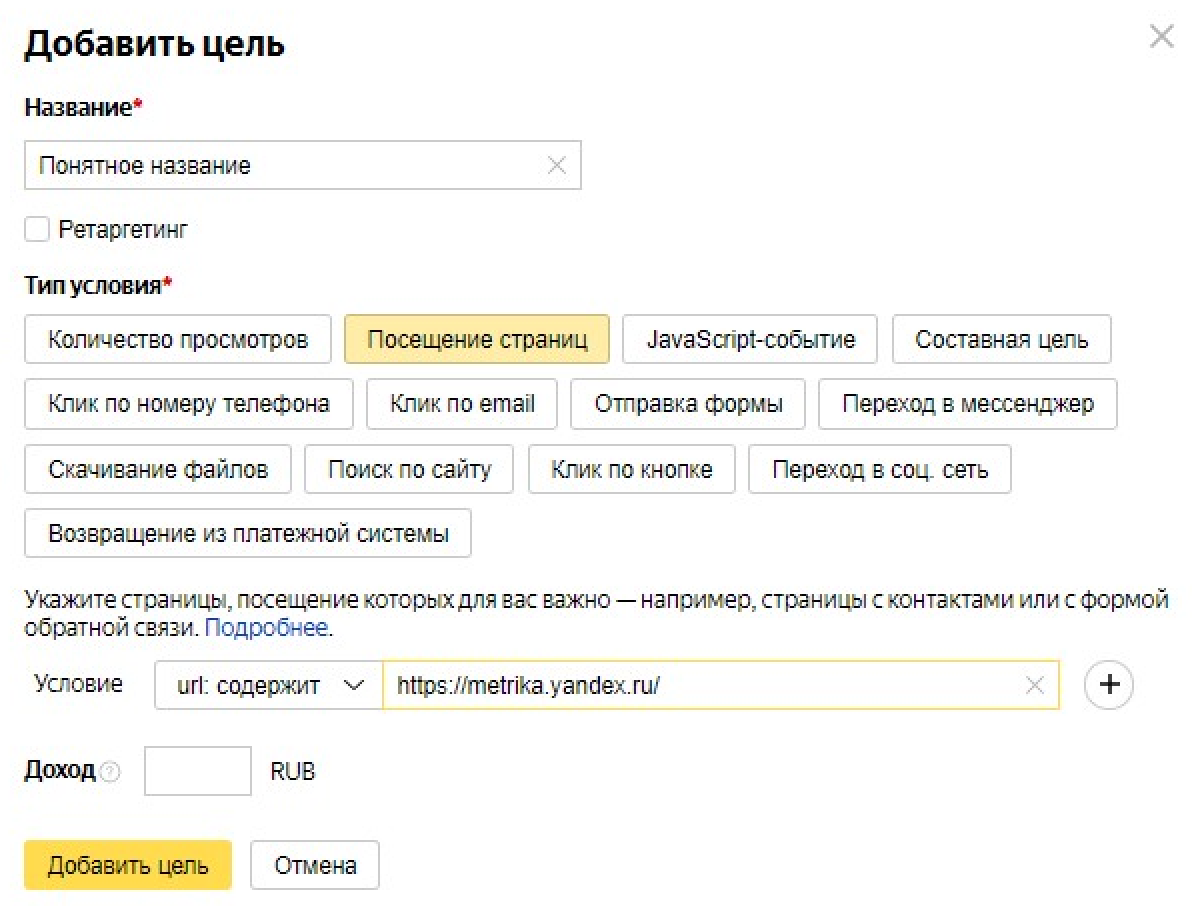
Укажите понятное название. Например, вам важно отследить посещение страницы «Спасибо». В названии так и пишите: «Посещение страницы спасибо».
Если у вас несколько целей с разными страницами «Спасибо», укажите в названии, чем они отличаются. Например, на одну страницу посетитель попал после регистрации на мероприятие, на другую, после заявки на покупку книги. В первом случае напишите «Страница спасибо за регистрацию», а во втором — «Страница спасибо за заказ книги», иначе запутаетесь.
Когда завершите настройку, нажмите «Добавить цель» и «Сохранить».
Какие есть цели по назначению
Когда будете создавать цели, нужно выбрать из двух вариантов: «ретаргетинговые» или «конверсионные».
По умолчанию выбран вариант «конверсионные». Чтобы изменить цель на ретаргетинговую, нажмите на неё. Если пропустили этот момент при настройке, не страшно, сможете потом отредактировать. Для этого кликните на карандаш напротив нужной цели.
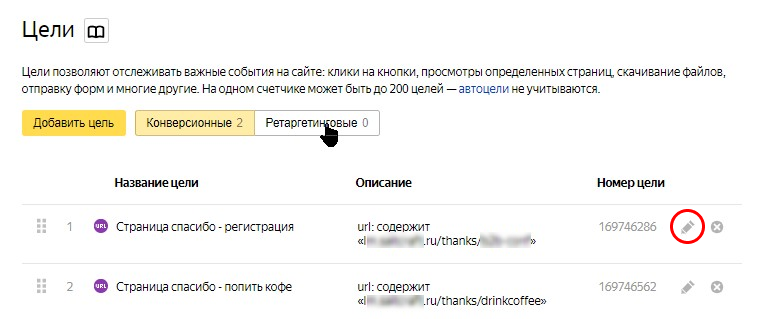
В открывшемся окошке поставьте галочку в чек-боксе «ретаргетинг».
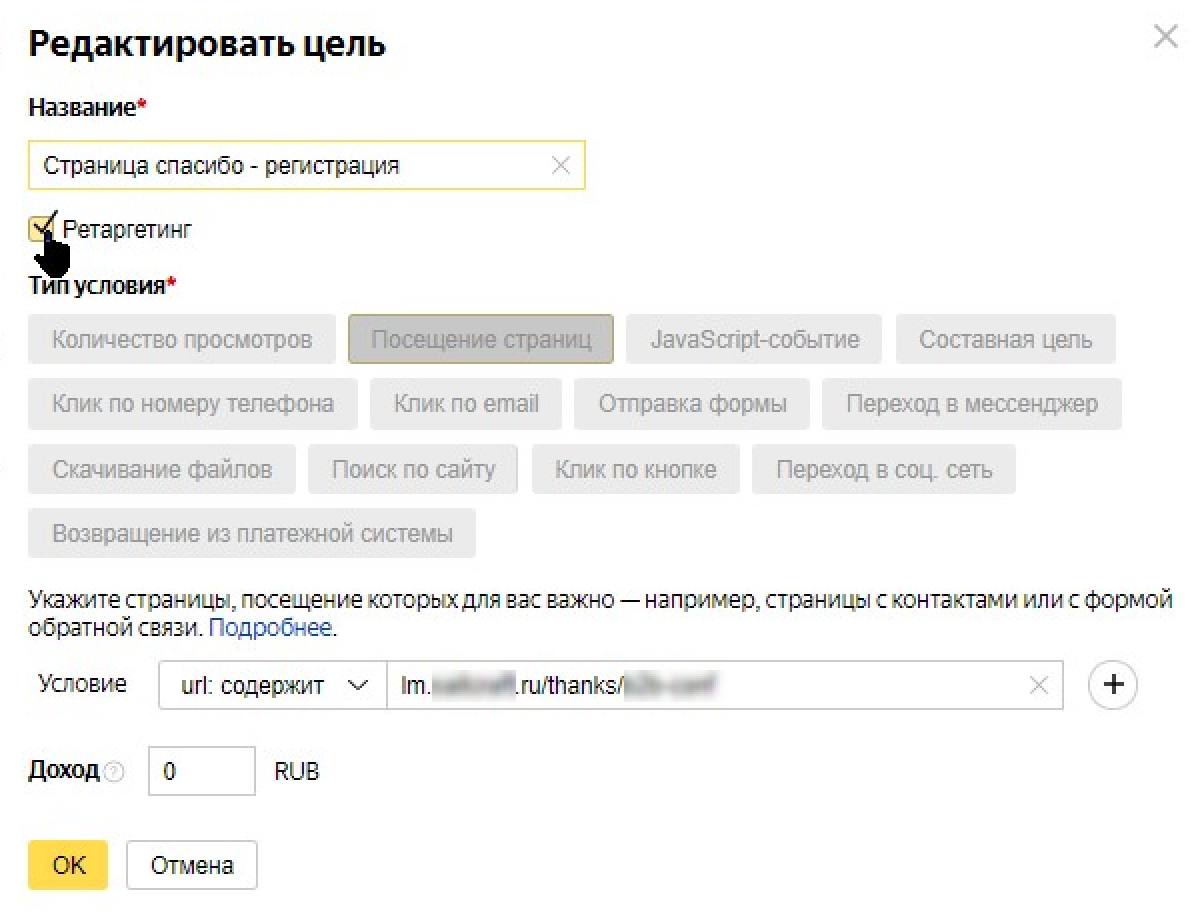
Конверсионные
Эти цели важны для статистики. Например, чтобы увидеть конверсии или открытие определённых страниц.
Ретаргетинговые
Используют для рекламы в Яндекс.Директ, чтобы показать её тем людям, кто уже достиг цели.
Например, человек собрал покупки в корзину и закрыл сайт. Вы хотите показать ему рекламное сообщение о скидке на выбранные продукты. А после оплаты можете показать другие товары.
Далее рассмотрим, как настроить цели в Яндекс Метрике.
Типы целей и принцип их работы
Типы целей в Яндекс Метрике зависят от действий, которые требуется отследить на сайте. На момент создания статьи предусмотрено 13 типов целей. Раскроем их принцип действия и особенности настройки.
Количество просмотров
Цель показывает, что человек за одно посещение сайта, просмотрел сразу несколько страниц, 2, 4 или больше — вы сами решаете.
Цель важна для онлайн-магазинов, информационных порталов и других ресурсов, где требуется оценить вовлеченность. Например, нужно понять кто из пользователей просматривает сразу несколько товаров, чтобы их догнать рекламой и сообщить об акции.
Для настройки, в окне цели кликните на «количество просмотров» и напишите нужную цифру. На скрине цифра 5 — если посетитель откроет 5 и более страниц, Метрика засчитает цель.
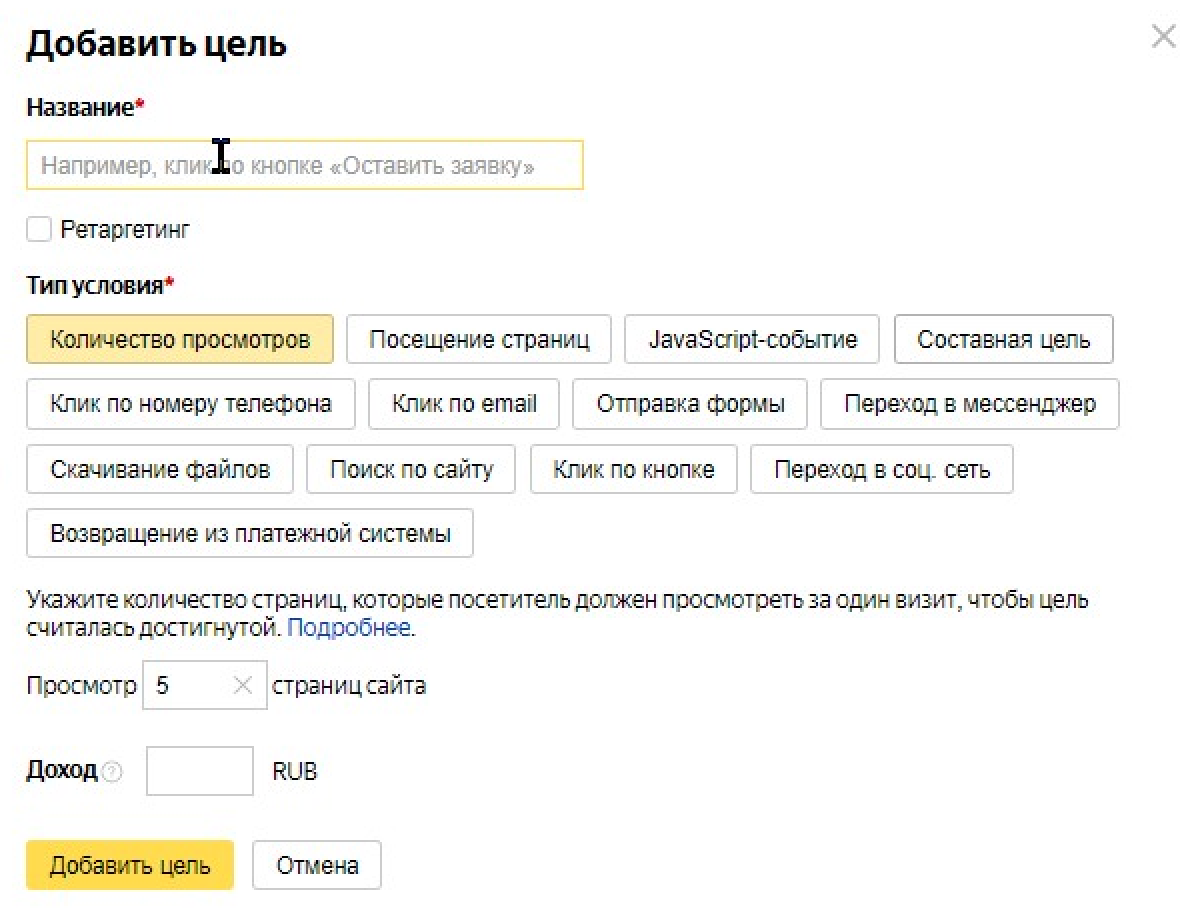
Метрика сочтёт просмотром не только количество открытий страницы, но и обновления на ней. Это влияет на погрешность статистики. Поэтому устанавливайте большее количество просмотров, например, 4-6.
Посещение страниц
Цель фиксирует посетителей определенных страниц. Например, посетитель должен попасть на страницу «спасибо за регистрацию» чтобы вы поняли, что он зарегистрировался на мероприятие.
При настройке нажмите «посещение страниц», задайте условие.
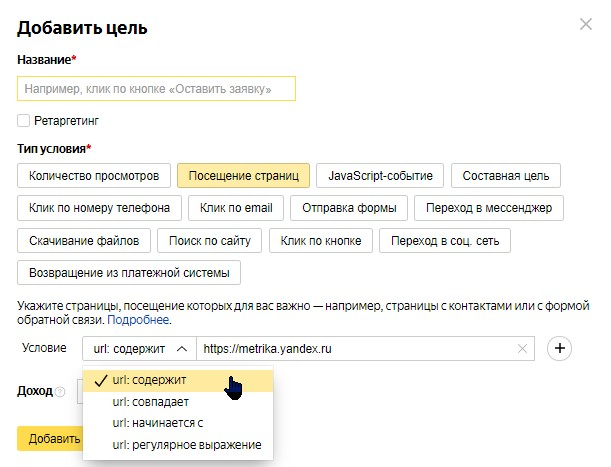
Предусмотрено 4 варианта:
URL: содержит
Условие отслеживает посещение пользователем любой из нескольких заданных страниц. Например, сайт содержит несколько страниц «спасибо», в адресе каждой содержится «thank». Укажите «thank» условием и цель будет достигнута при посещении любой из страниц «спасибо».
URL: совпадает
Добавьте полный адрес требуемой страницы.
URL: начинается с
Условие отслеживает посещения нужных разделов сайта. Так, например, вы сможете отследить просмотр любого товара в заданном каталоге.
URL: регулярное выражение
Позволяет объединить сразу несколько условий. Например, вам требуется отследить посещение отдельных страниц каталога. Для этого между условиями нужно указать оператор «ИЛИ».
Условие «регулярное выражение» сложнее предыдущих, поэтому на начальных этапах рекомендуем использовать другие варианты.
JavaScript-событие
Цель событие в Яндекс Метрике — сложная. Чтобы ее использовать, нужно знать язык Java, разбираться в скриптах и иметь доступ к редактированию html кода.
С помощью этой цели можно оценить удобство интерфейса сайта и протестировать отдельные элементы. Например, можно посмотреть как изменение цвета кнопки влияет на ее «заметность» для посетителя.
При настройке нужно добавить идентификатор. Идентификатор цели Яндекс Метрика нужен для ее распознавания. Укажите простой и понятный идентификатор, например «target1». Это максимум того, что новичок может сделать самостоятельно.
Для дальнейшей настройки обратитесь к разработчику, или используйте цель «Отправка формы».
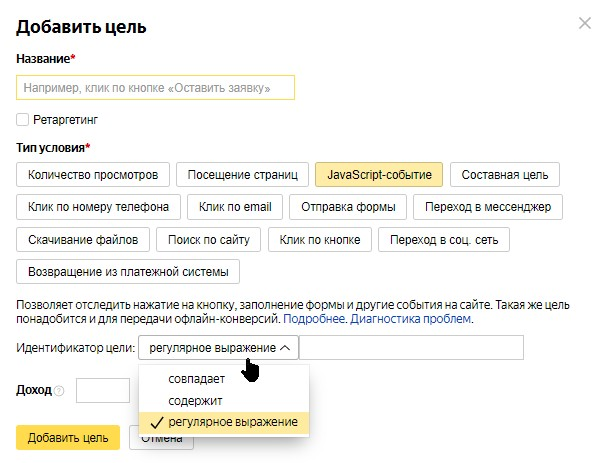
Отправка формы
Цель фиксирует отправку форм, например, при регистрации на мероприятие.
Цель может определять все формы или одну.
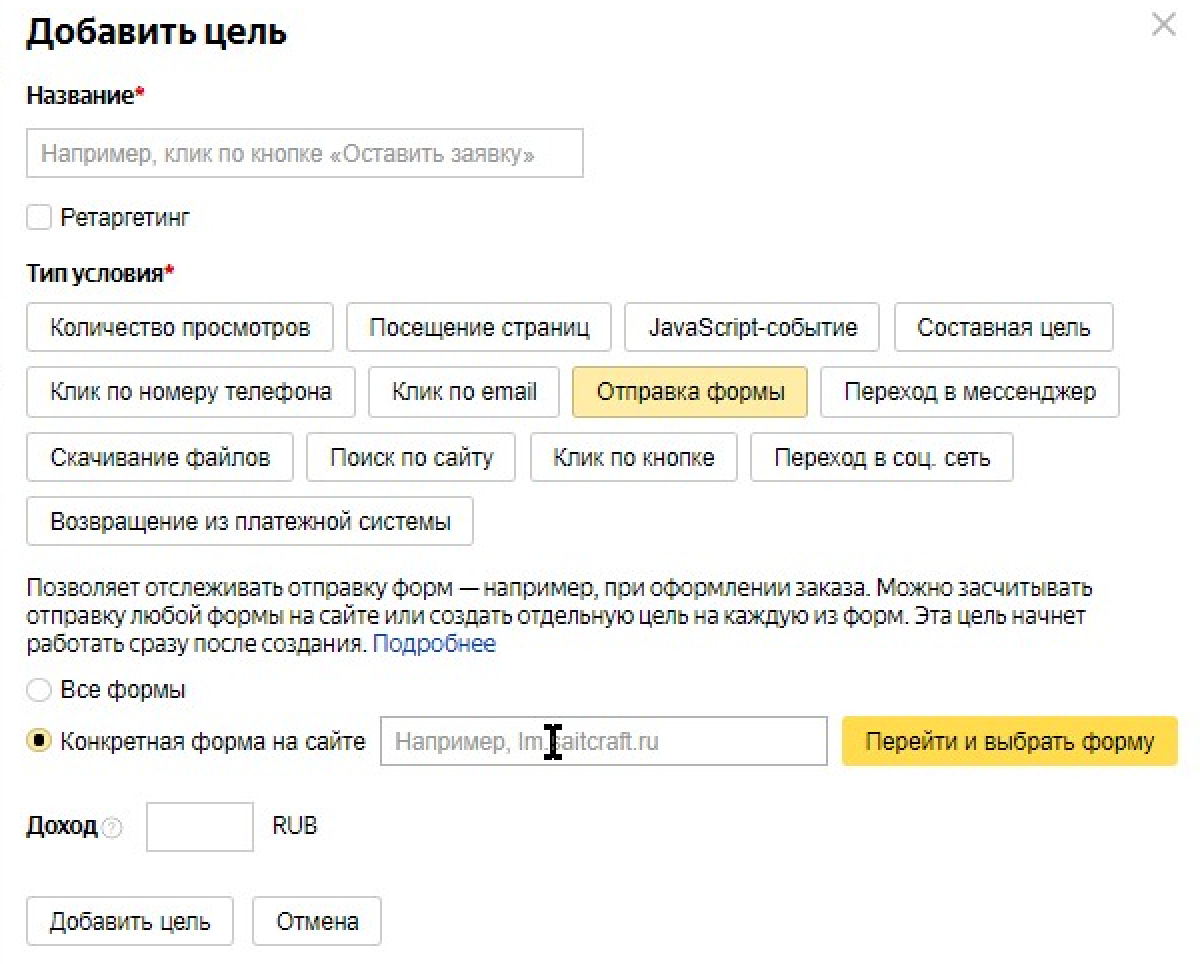
При выборе всех форм, Метрика найдёт их автоматически.
Учтите требования:
- форма размечена тегом form;
- отправка формы происходит через элемент button type=”submit”, он расположен внутри тега form.
При выборе отдельной формы, укажите URL сайта, кликните «перейти и выбрать форму». Вас перекинет на сайт и вы увидите подсвеченные формы. Вам останется кликнуть по нужной.
Метрика засчитает цель, если человек нажмёт кнопку формы, даже если не получится отправить данные. Так происходит, если некорректно введен телефон или email. Чтобы этого избежать, сделайте кнопку активной только при верно заполненных полях. Для этого попросите разработчика внести тег disabled в код.
Клик по номеру телефона
Цель помогает отследить клик на телефонный номер. Метрика автоматически узнает номер, если в URL содержится «tel».
Настройте цель на все или на определённый номер.
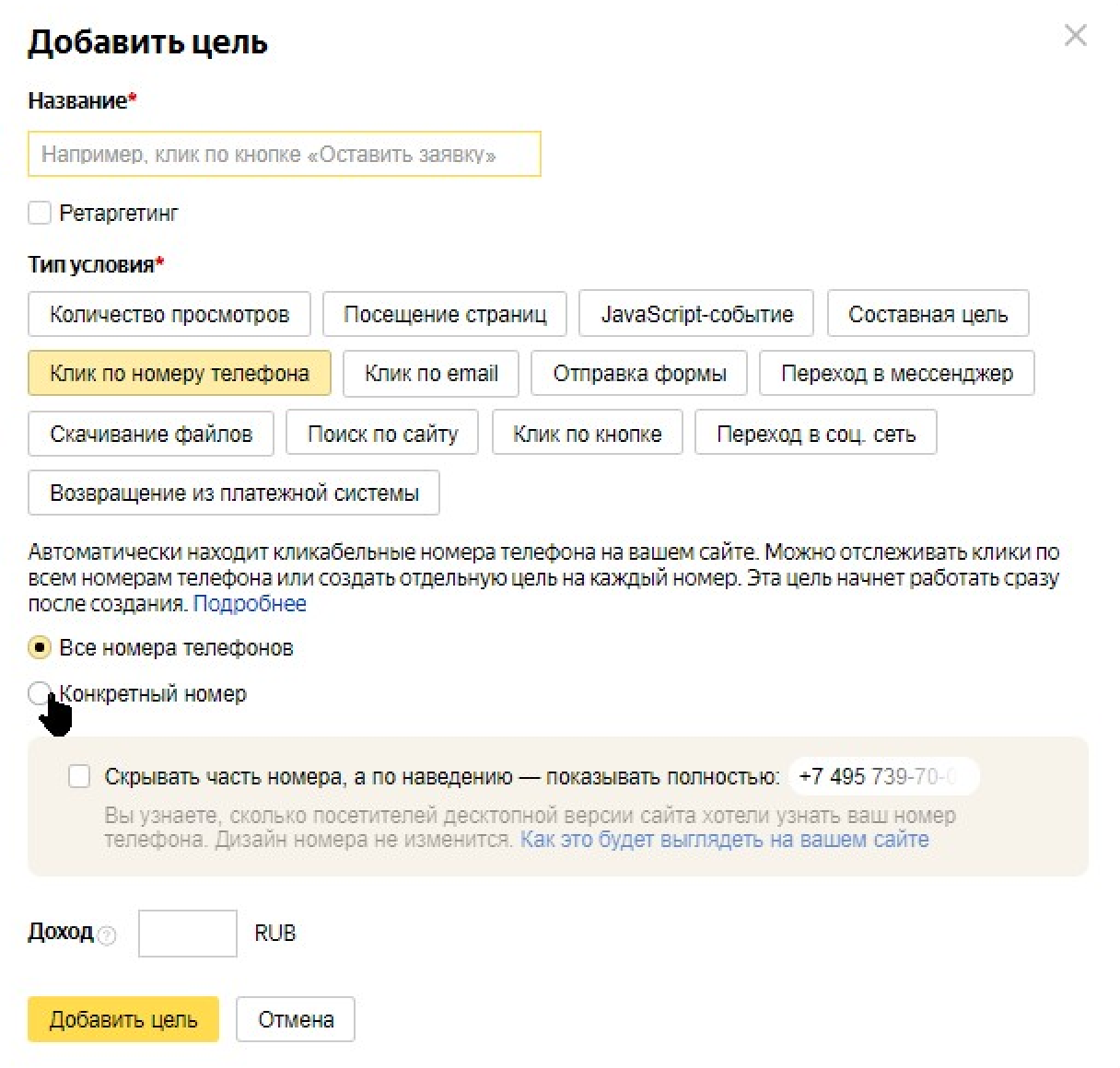
Сделайте отметку в чек-боксе «Скрывать часть номера», тогда:
- при просмотре на компьютере цель будет засчитана при наведении мыши на номер;
- в мобильной версии — при нажатии.
Клик по email
Метрика распознаёт email при наличии «mailto» в URL. Цель засчитывается при нажатии на email.
Чтобы настроить цель, выберите все почтовые адреса или укажите один при настройке.
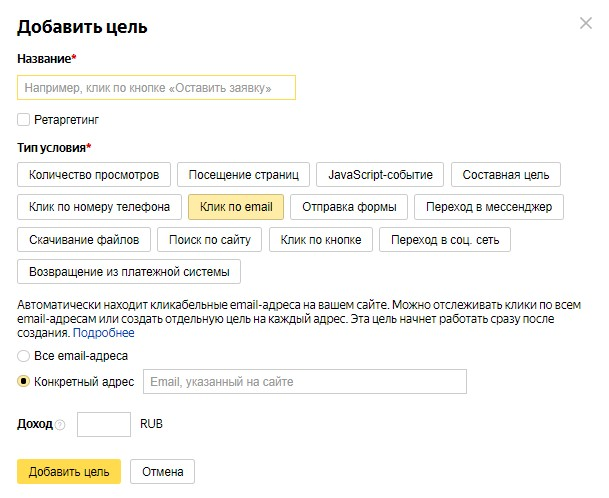
Составная цель
Составная цель в Яндекс Метрике помогает разобраться на каком шаге оформления заказа ушел покупатель.
Шагами служат отдельные цели «Посещение страниц» и «JavaScript-событие». Настройки шагов соответствуют настройкам этих целей. Всего возможно добавить 5 шагов и до 10 условий внутри шага.
При настройке для каждого шага придумайте название и укажите одно или несколько условий.
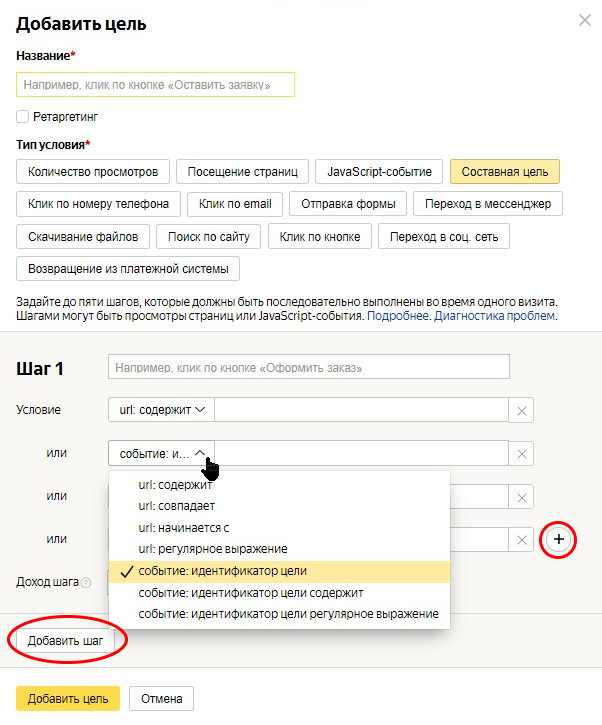
Клик по кнопке
Цель помогает понять, как часто посетители переходят по кликабельным элементам сайта.
Метрика видит нужные элементы, когда они размечены тегами, button, div или input.
В окне настройки цели напишите адрес сайта, кликните «Перейти и выбрать форму».
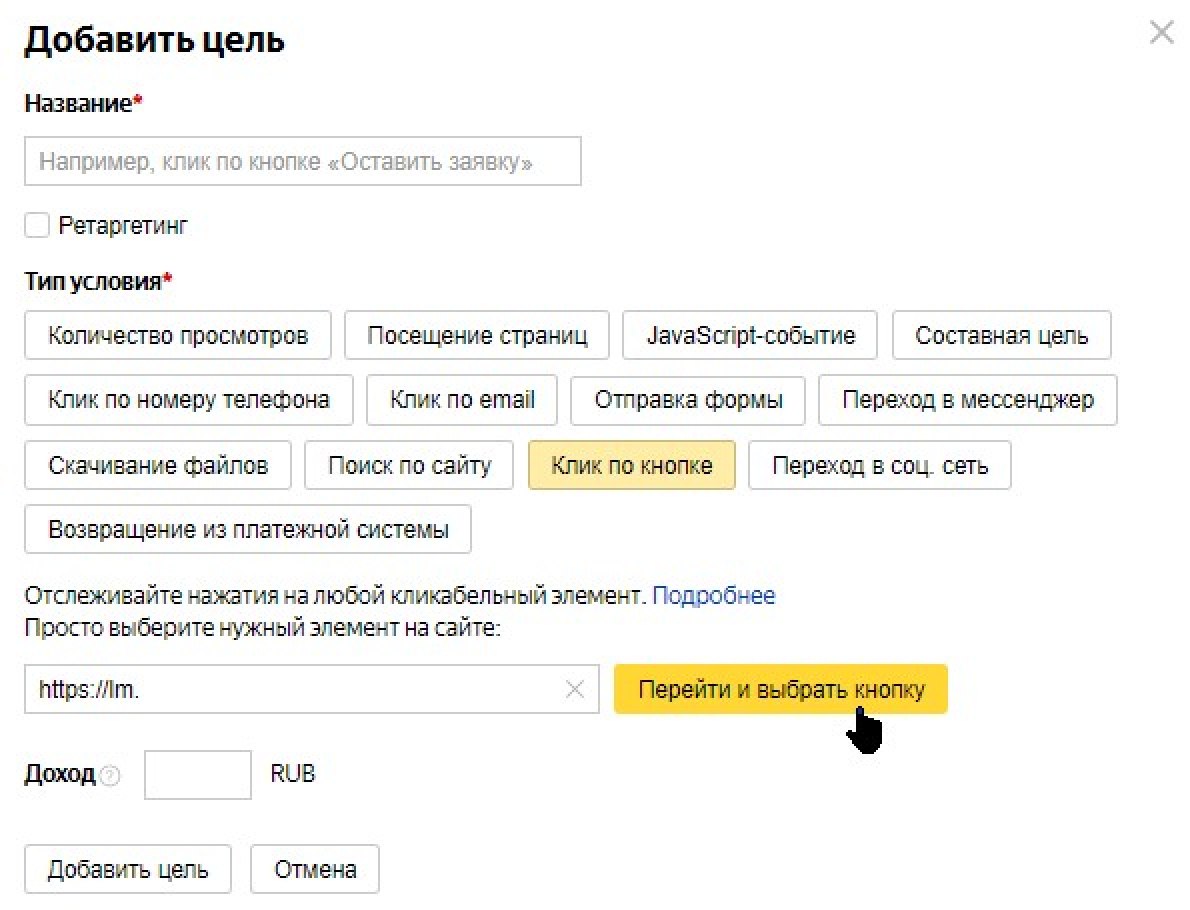
Кнопки будут подсвечены. Выберите нужную и кликните по ней.
После этого внизу появится маленькое окошко с кнопкой, нажмите её.

Переход в мессенджер
Если на сайте есть ссылки на мессенджеры для связи с клиентами, эта цель будет фиксировать переходы по ним.
Метрика распознаёт все мессенджеры или один выбранный. Для этого укажите в окне цели желаемый вариант. Доступные мессенджеры видны на скрине.
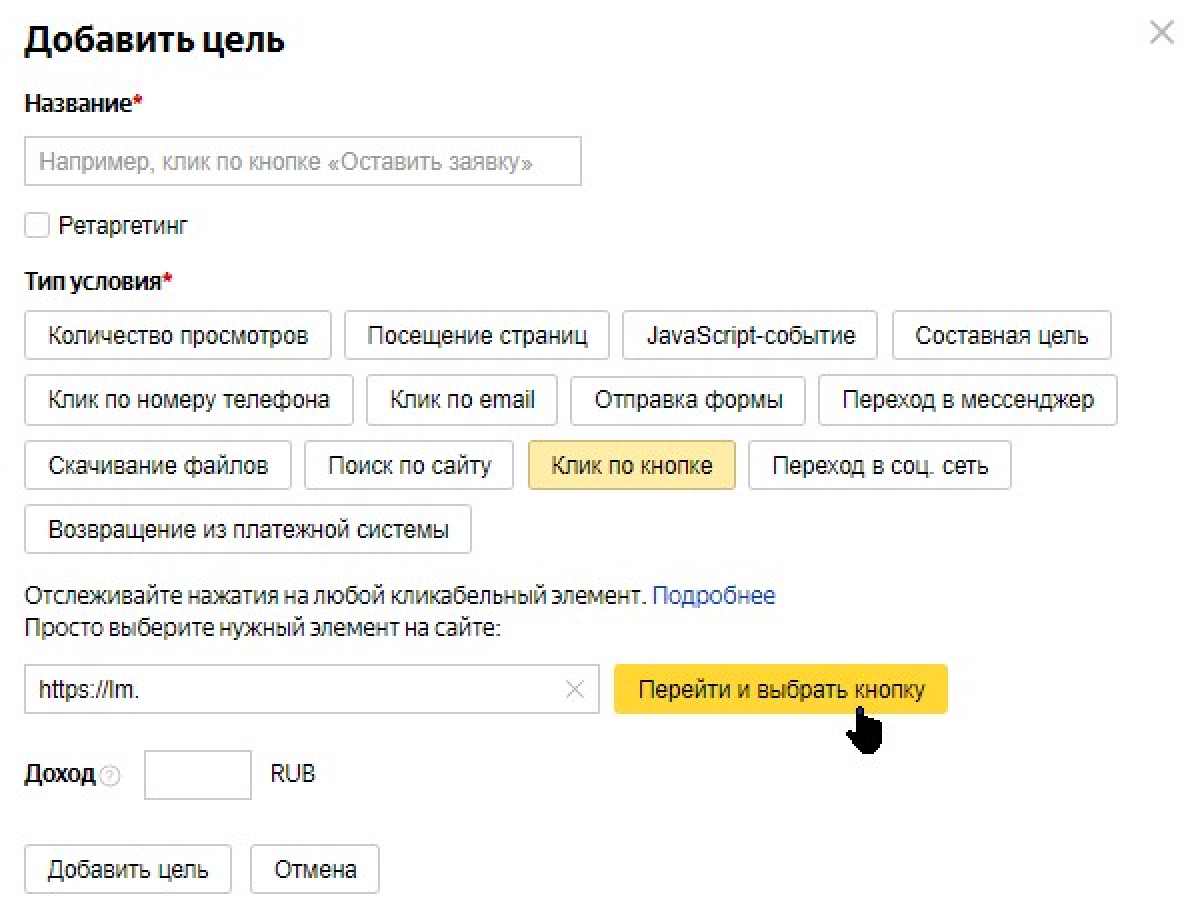
Скачивание файлов
Используйте цель для сайта, где предусмотрена возможность скачать файл.
Настройте цель на любой тип файла, или задайте нужный файл ссылкой. Перед настройкой цели проверьте здесь, сможет ли Метрика распознать расширение вашего файла.
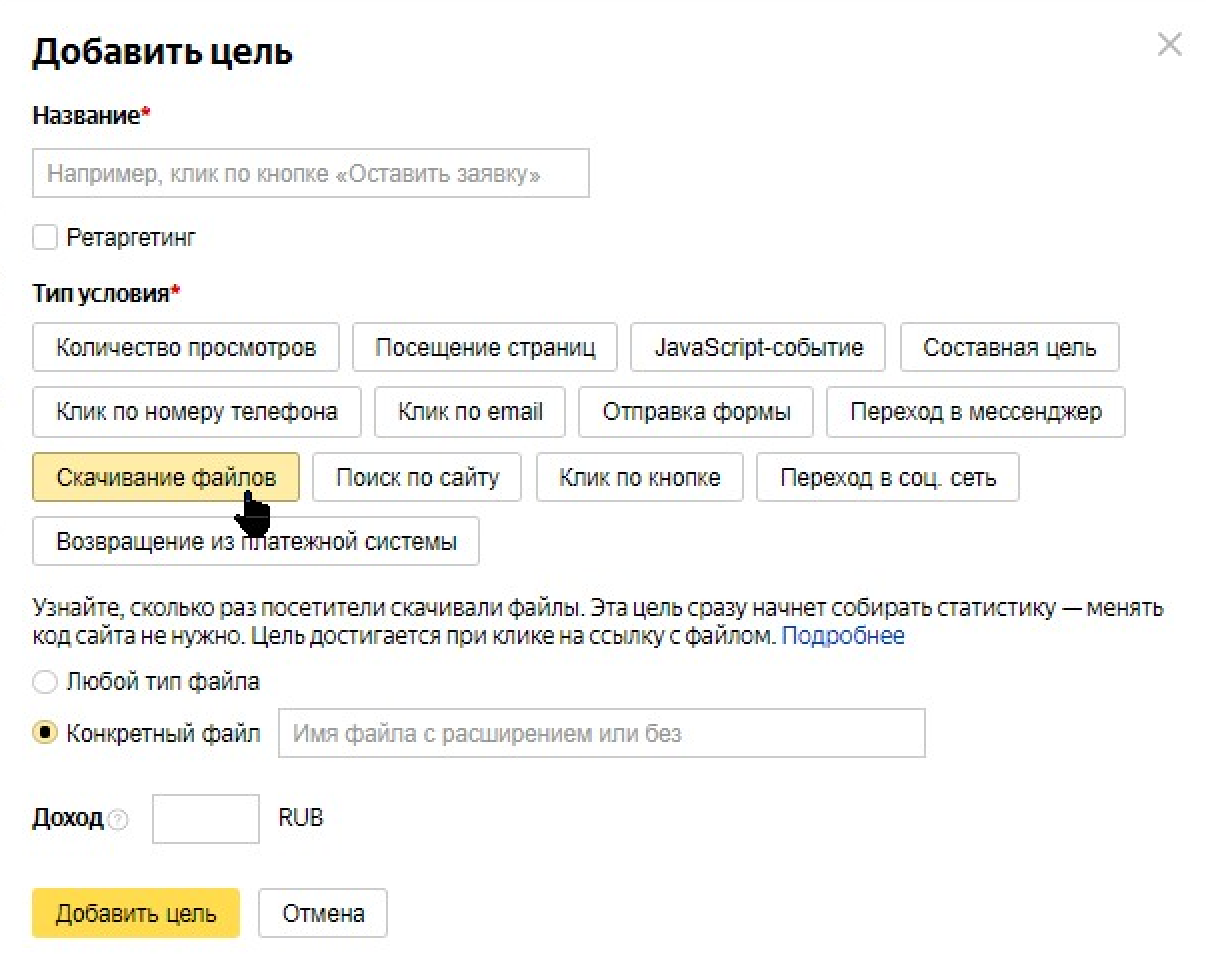
Поиск по сайту
Если на сайте используется функция поиска, Метрика покажет, как часто посетители её используют.
Метрика распознает поиск по параметрам q, text, query, search. Найдите что-то по поиску на сайте и посмотрите в адресную строку, в ней увидите нужный параметр.
![]()
Если на сайте использован другой параметр, просто добавьте его.
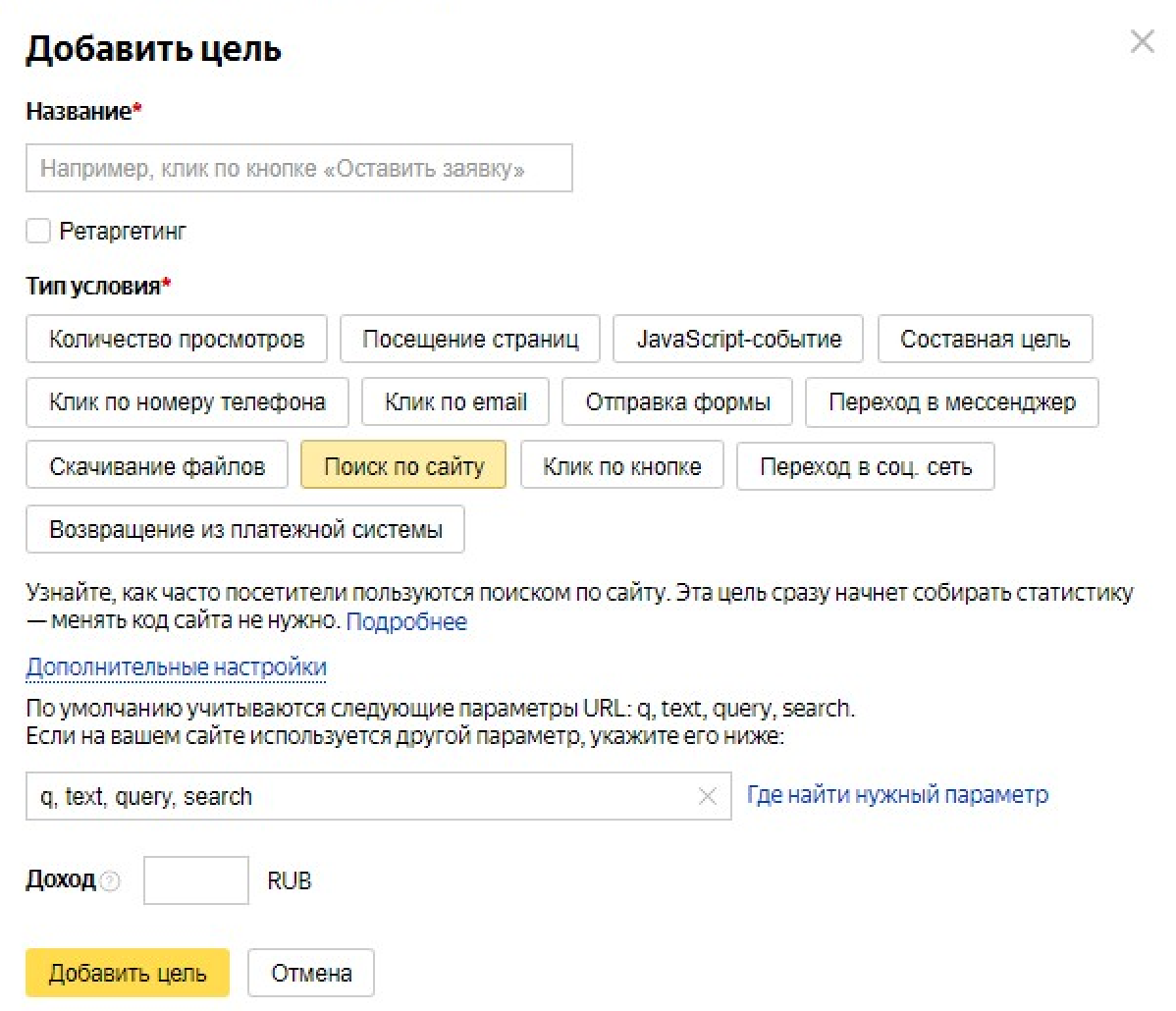
Переход в соцсеть
Цель помогает понять как часто пользователи уходят в соцсети с сайта.
Метрика распознаёт соцсети по ссылке на них. При настройке укажите, какие переходы фиксировать: в любую соцсеть, или в определённую.
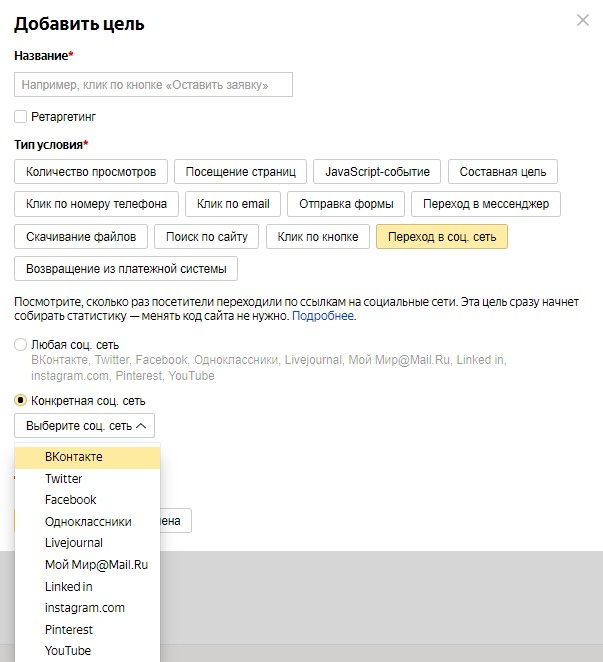
Возвращение из платёжной системы
Если сайт ссылается на платёжные системы, эта цель поможет увидеть число посетителей, которые вернулись на сайт после перехода в платёжные системы.
Вы не увидите факт оплаты, только переход обратно на сайт. Если вы хотите, чтобы оплата была показан в Метрике, свяжите ее с вашей CRM. Это можно сделать с помощью сервиса Albato.
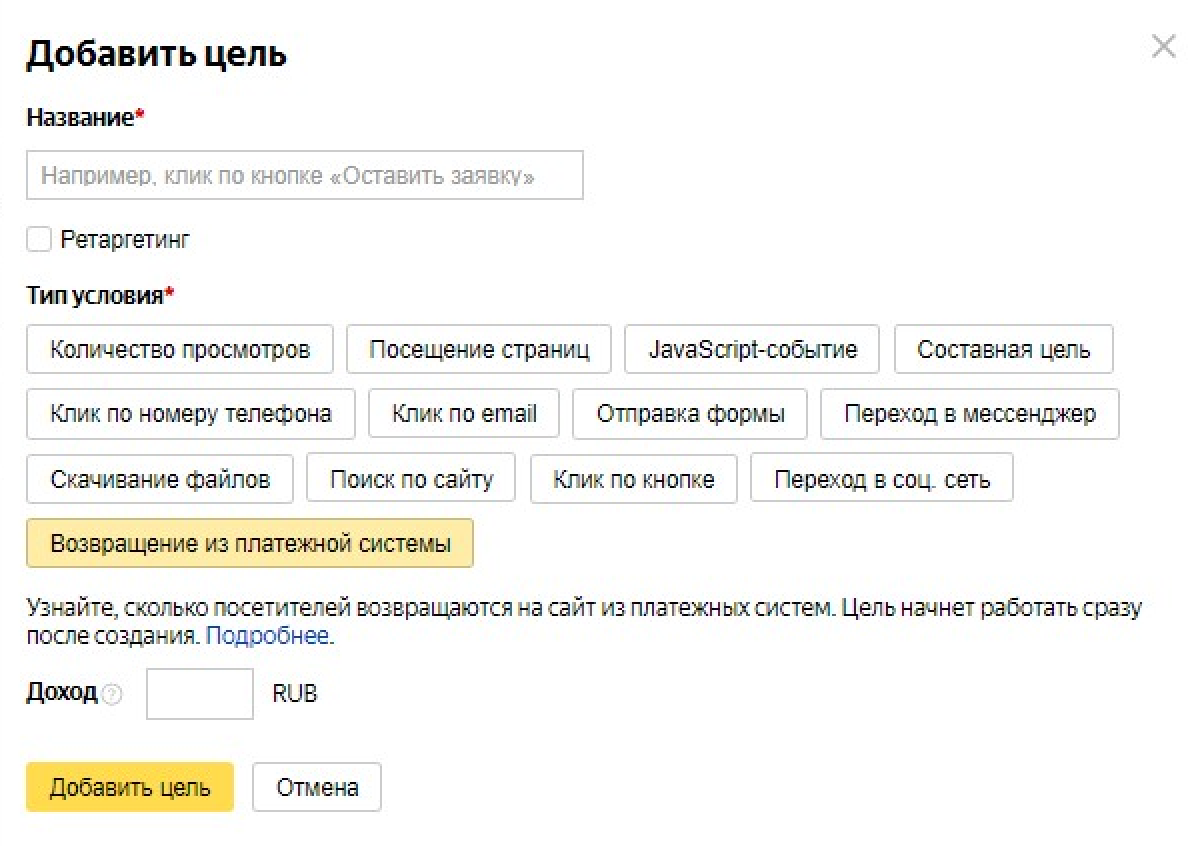
CRM-системы: что это такое и как они работают.
Как подключить Яндекс.Метрику к Albato.
Передача офлайн-конверсий в Яндекс Метрику — отслеживание и настройка.
Передача расходов из MyTarget в Яндекс.Метрику.
Передача расходов из Facebook в Яндекс.Метрику.
Как проверить работу целей и почему они могут не работать
Проще всего это сделать вручную. Рассмотрим на примере «Клика по кнопке».
- Создайте цель.
- Подождите 15 минут. Как правило, этого достаточно, чтобы цель заработала.
- Зайдите на сайт и кликните на кнопку.
- Вернитесь в Метрику, в нужном счётчике, в колонке «Достижение целей», нажмите на стрелочку. На скрине видно, что цель «Клик по кнопке» достигнута 1 раз. Следовательно, она работает.
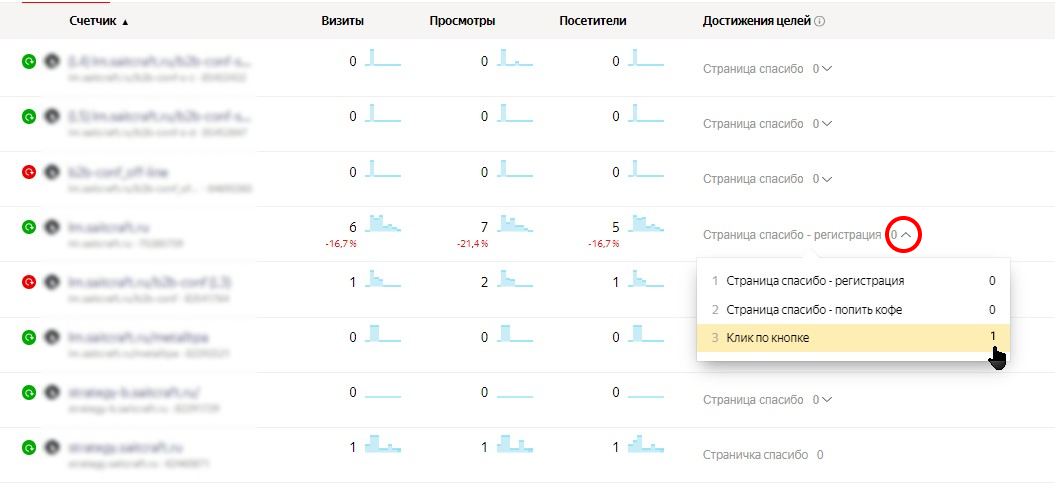
Что делать, если цель не работает:
- Скорее всего, в настройках счётчика включён фильтр «Не учитывать мои визиты». Чтобы его обойти, зайдите на сайт в режиме инкогнито. Или уберите галочку в разделе «Фильтр» счётчика.
- Проверьте, установлен ли счётчик на сайт.
- Убедитесь, что блокировщики рекламы и антивирусники не блокируют цель.
- Проверьте настройки цели.
Если после проверки цель не работает, обратитесь в техподдержку Метрики. Для этого в верхней панели есть раздел «Помощь».
Как построить отчет по целям
Нажмите «Отчёты», затем «Конверсии».
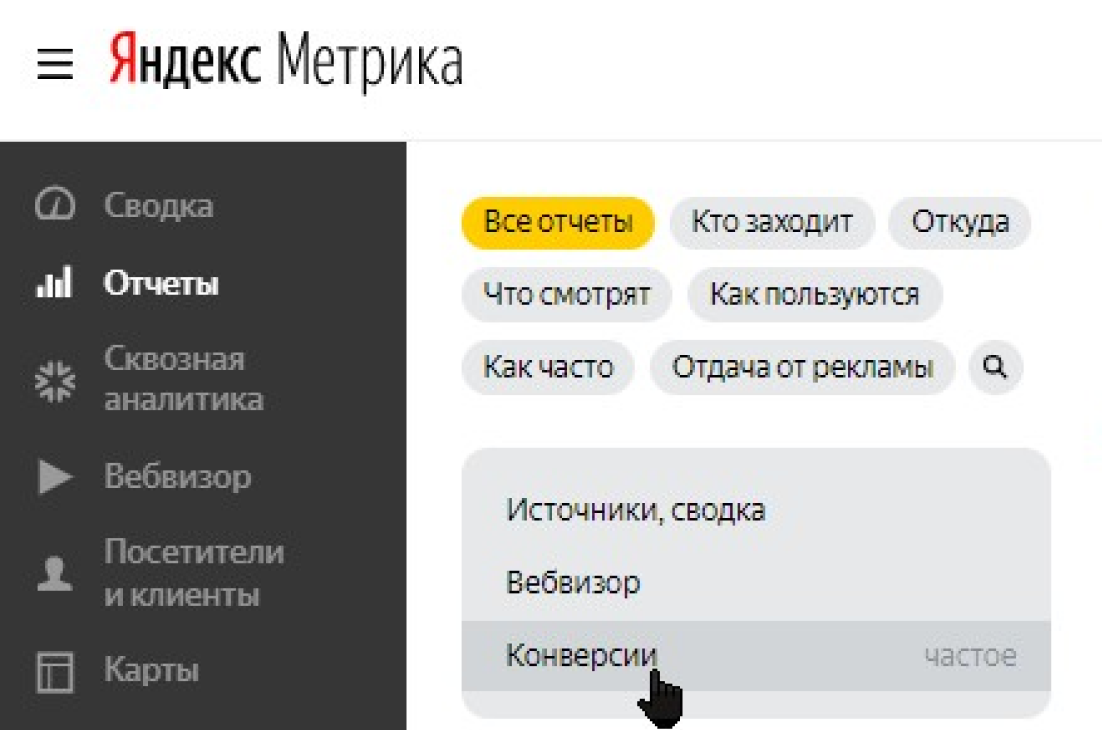
На странице появятся ключевые цифры и график для каждой цели.
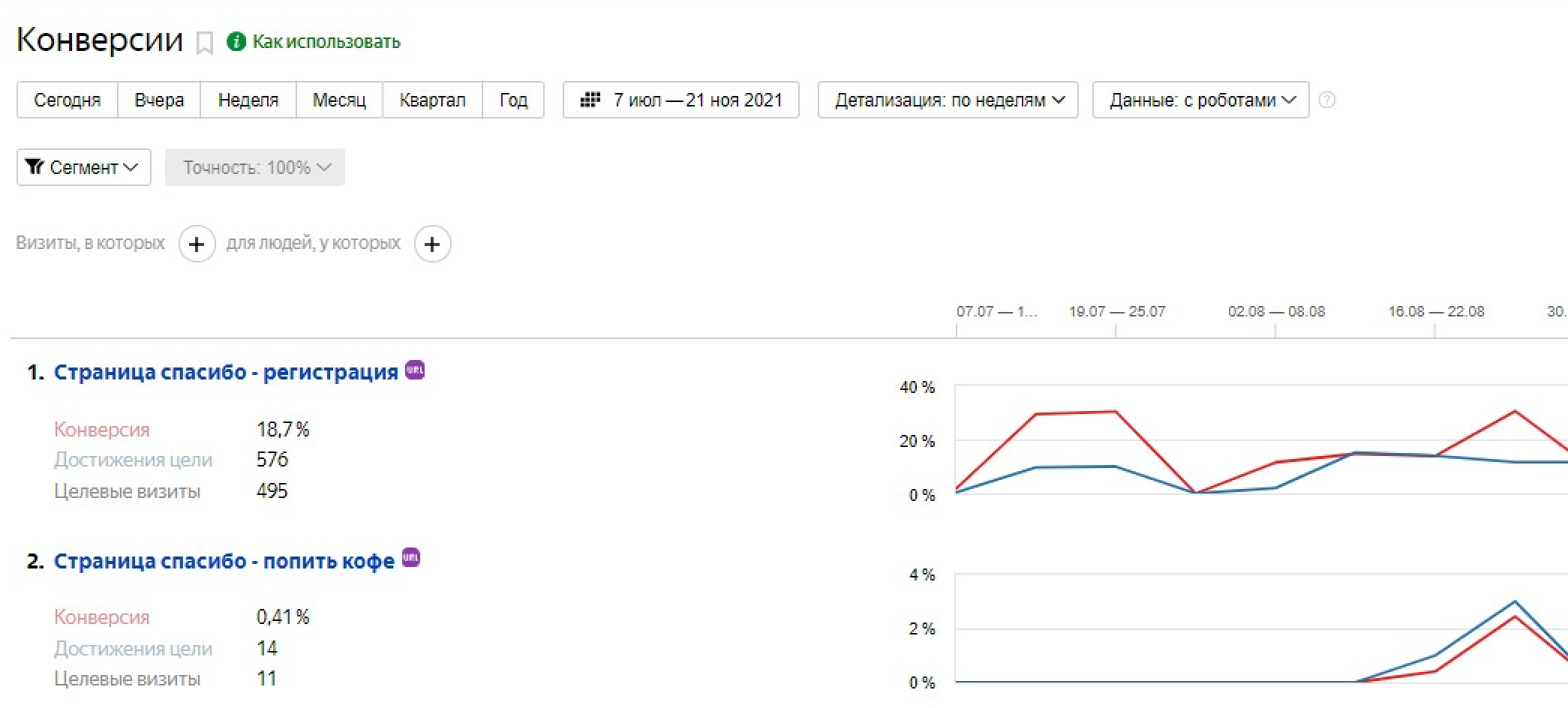
Используйте фильтры в верхней строке, чтобы задать параметры отчета и сегмент посетителей.
Заключение
Настройка целей в Яндекс Метрике помогает улучшить маркетинг, понять какие элементы и страницы сайта повышают конверсию, а какие лучше изменить. С помощью данных Метрики вы можете повысить отдачу от рекламы и снизить стоимость обращения.
Надеемся, после прочтения этой статьи, с настройкой целей вы легко справитесь.
Если вам нужна более глубокая аналитика и вы хотите передавать client ID и бюджет тех сделок, которые получили статус «Успешно реализовано», свяжите Метрику и CRM. Это легко сделать с помощью Albato.




